Можливі різні області застосування. Наприклад, в залежності від формату документа я міг би розмістити логотип в певному місці документа.
В цьому посібнику я хочу показати приклад того, як таке умовне вираз "якщо-то" може бути створено в дії. Для цього я спочатку створюю ефект старіння зображення, який я одразу ж записую як дію. Для цього я створюю новий шар і називаю мою дію "Ефект старіння".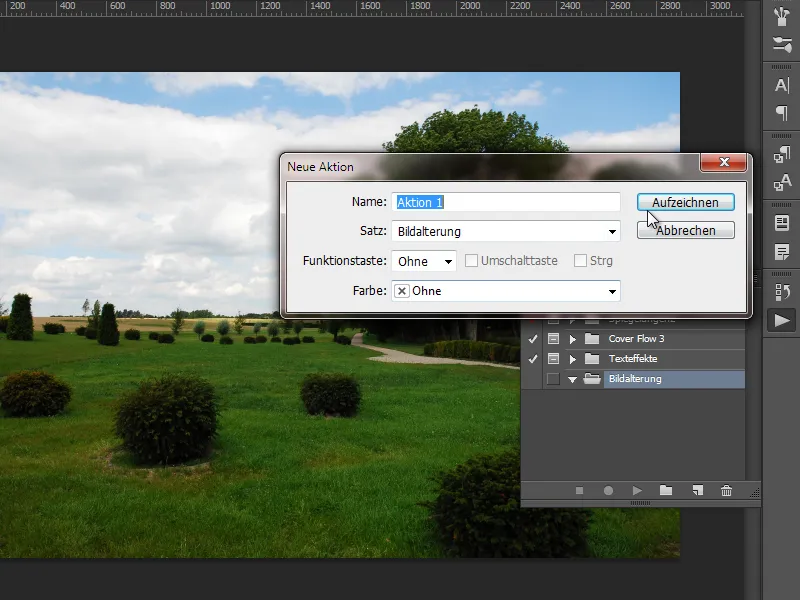
Я створюю ефект, копіюючи фоновий шар. Копію я конвертую у Розумний об'єкт. До Розумного об'єкту я створюю плоский шар Чорно-білий для сіпія-ефекту як Обмежувальний шар. Потім я розміщую текстуру в режимі Реалізувати.
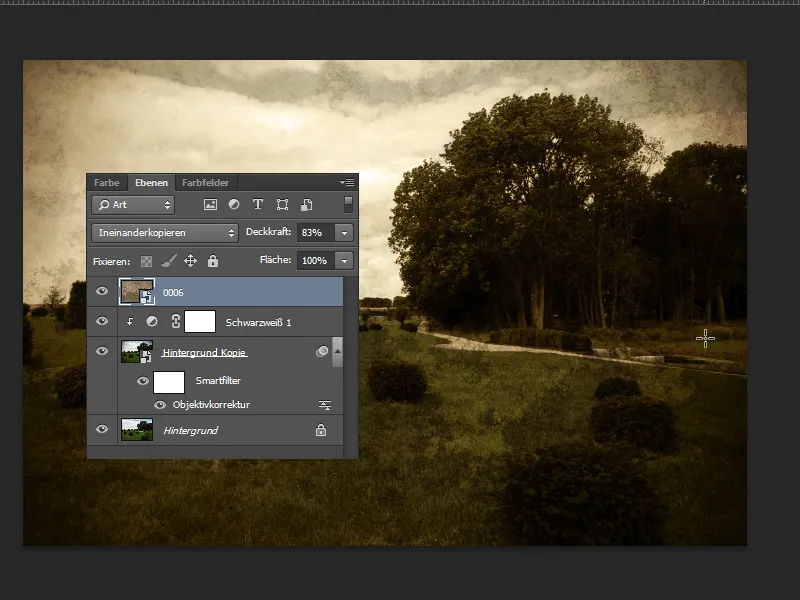
На наступному кроці я додаю ще форму лупи з Власних форм. На новому шарі я створюю круглу область для лупи та заповню її будь-яким кольором. Регулятор поверхні для кольорового шару встановлюється на 0 відсотків.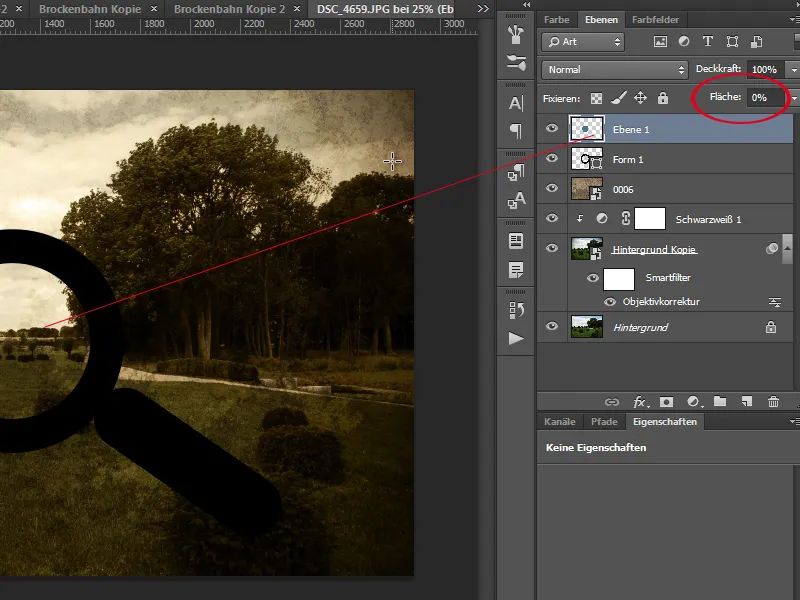
Тепер я відкриваю налаштування заповнення і встановлюю там легке Виділення.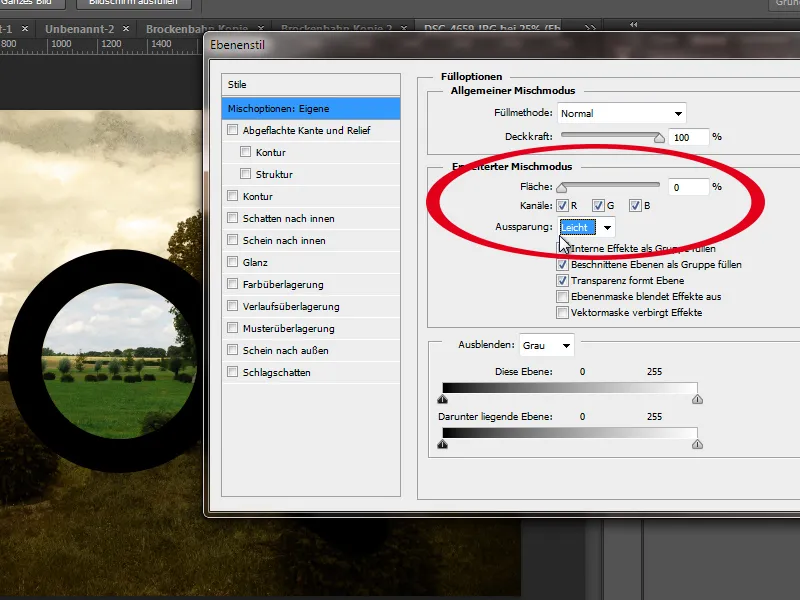
Ефект полягає в тому, що зараз вибрубана область шару приховує вміст всіх інших шарів, які можуть враховувати прозорість. Фоновий шар не враховує прозорість, тому прозорість не можна просто регулювати. Тому тут відображується початковий шар. Пройшовши з лупою по зображенню, я бачу оригінальний мотив без старіння зображення. Тепер я можу зупинити запис дії.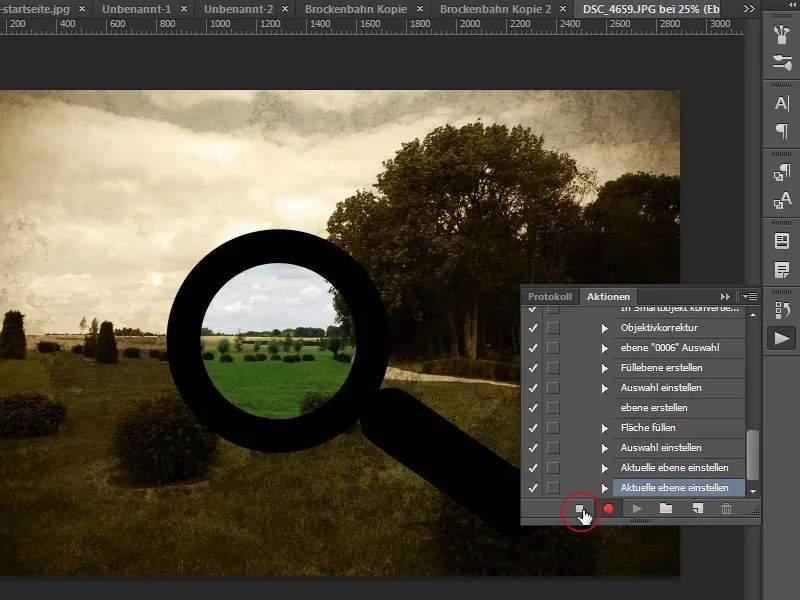
Звичайно, ефект лупи лише прикладний. Також я міг би взяти текст як обмежувальний шар або інші мотиви. Я зараз хочу показати, що відбувається, коли фоновий шар є звичайним піксельним шаром. Двічі клікаю на фоновому шарі, щоб перетворити його на піксельний шар.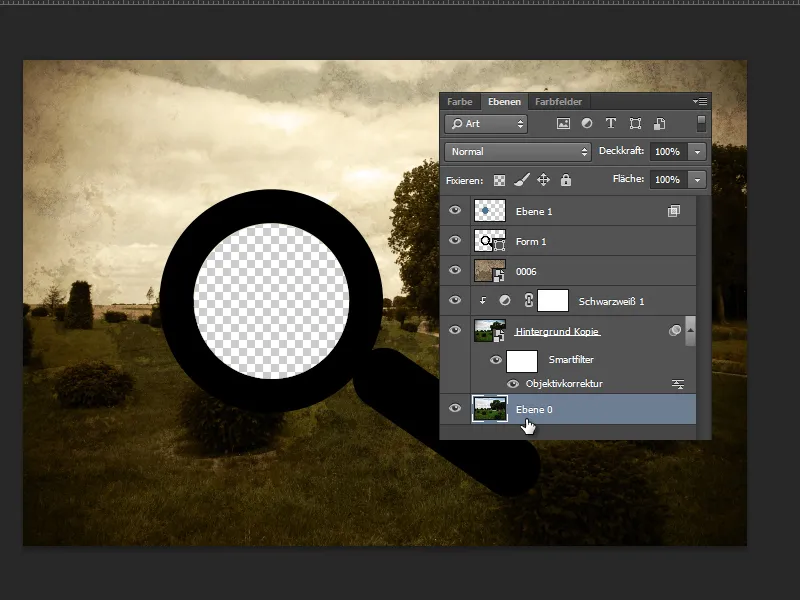
І ніжно, ефект не працює вже, оскільки вирізаються навіть пікселі цього шару. Якщо я випробовую мою дію на іншому зображенні, де фон вже конвертувався у піксельний шар, я отримую повідомлення про помилку в дії, і ефект на кінці полягає в тому, що внутрішня область лупи є прозорою.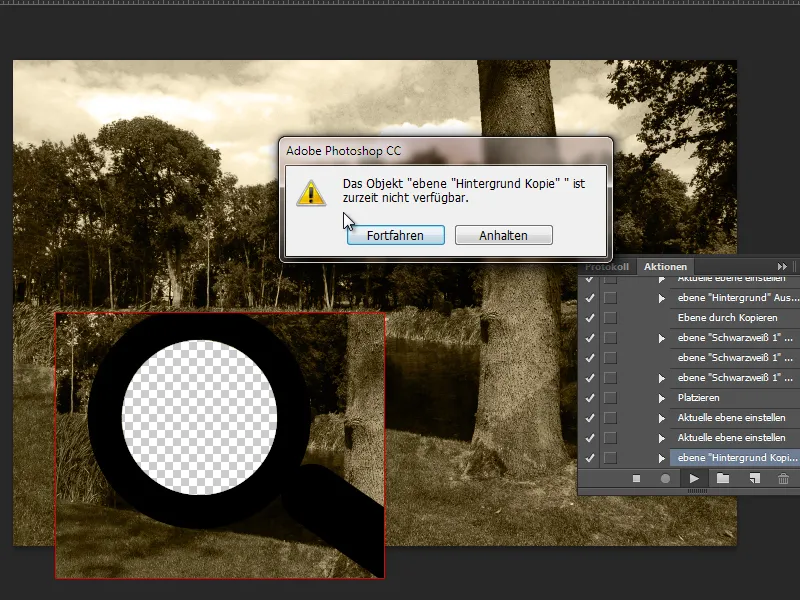
Отже, безперечно, це може бути відмінною можливістю вставити умову в мою дію, яка забезпечить, що ефект старіння зображення з лупою буде працювати навіть тоді, коли кілька його мотивів відкриті як піксельні шари або Розумний об'єкт. І перш ніж я зможу вставити умову, я звісно ж повинен записати ще один дію, яка містить послідовність команд, якщо умова виконується. І, в цьому випадку, це перетворення мого піксельного шару на фоновий шар через меню Шар>Новий>Шар з фону.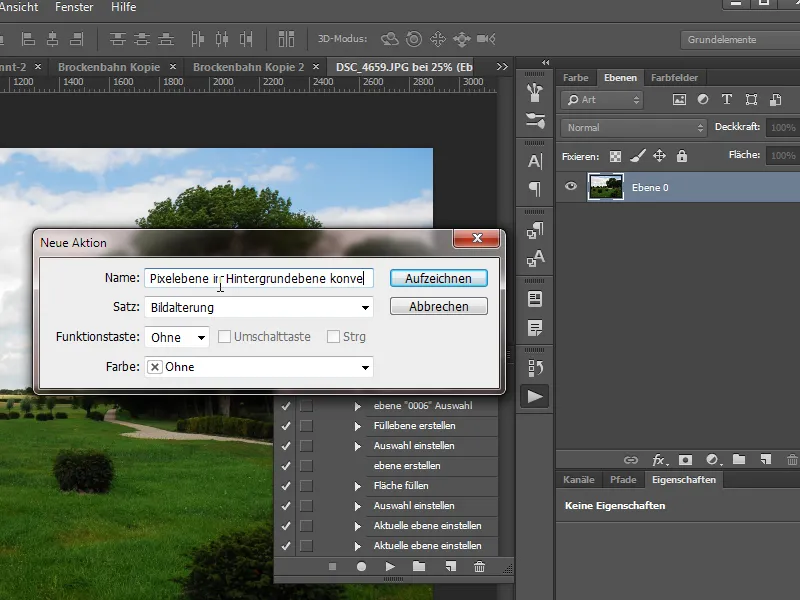
Якщо дія записана, яка містить команду для конвертації піксельного шару у фоновий шар, тоді я можу вставити умову через Панель дій-Меню.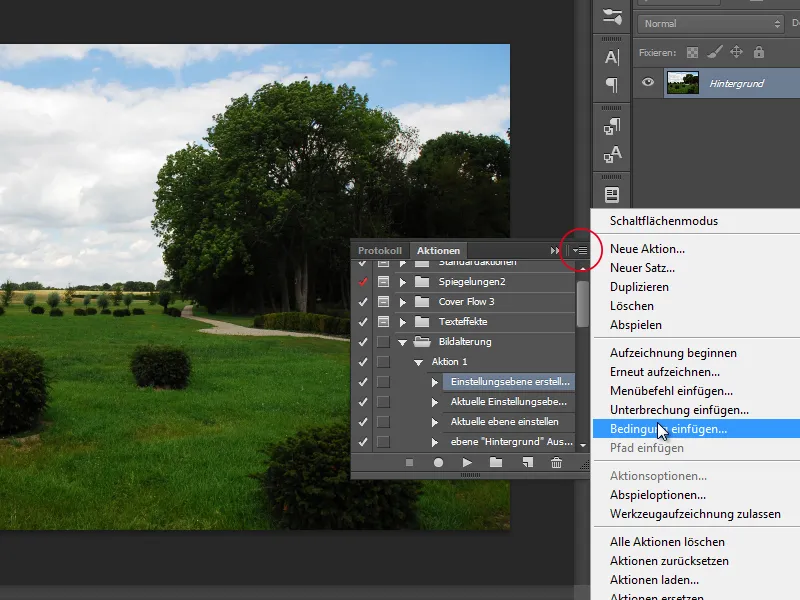
У відкривається вікні я знаходжу різні умови для дій. Релевантна для мене умова - Шар є піксельним шаром. У другому полі я привласнюю нову дію, яка конвертує мій піксельний шар у фоновий шар. Третє поле я залишаю під Без.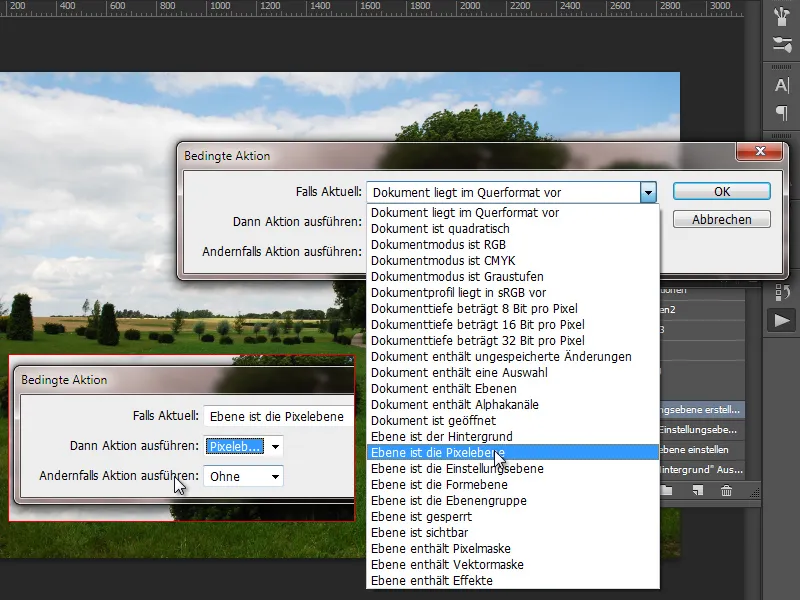
Умова розміщується на першому місці моєї першої створеної дії, яка створює мені ефект старіння з використанням виокремлення.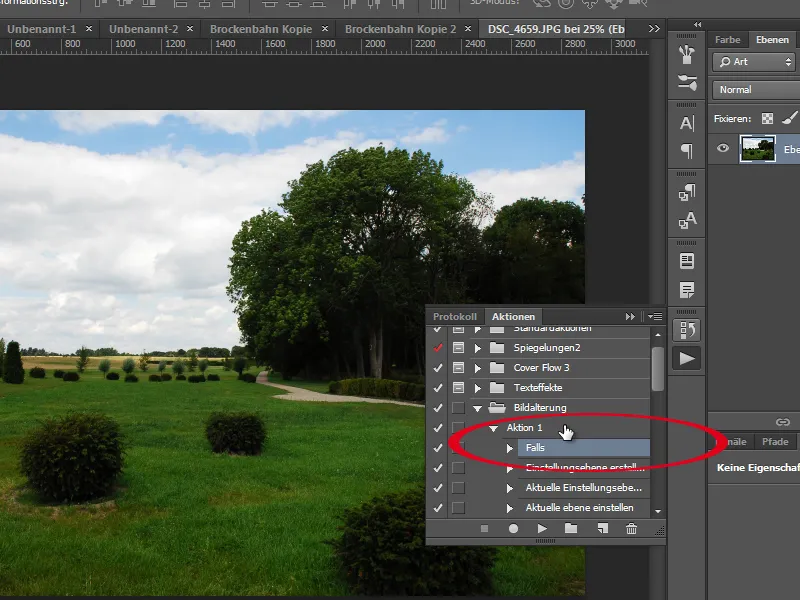
Ефект виокремлення спрацьовує лише в разі, якщо нижній шар є фоновим шаром. Благодаря цій умові тепер не має значення, чи у когось відкрите фоновий шар, піксельний шар чи Розумний об'єкт.
Ось мій приклад, як умови можуть бути вбудовані в дії. Існує безліч способів зробити використання дій більш ефективним та багатогранним за допомогою умов. Тому це одне з найважливіших нововведень в Photoshop CC.


